หากคุณต้องการจัดการข้อมูลพื้นที่ความเป็นส่วนตัวของโทรศัพท์มือถือ Huawei บนคอมพิวเตอร์ของคุณและไม่พบวิธีการ โปรดดูบทความบทช่วยสอนที่แชร์โดยบรรณาธิการเพื่อดูคำแนะนำ มีสองวิธีที่นี่ ซึ่งสามารถช่วยคุณเชื่อมต่อกับอุปกรณ์ของคุณได้อย่างง่ายดาย คอมพิวเตอร์และจัดการโทรศัพท์มือถือของคุณสะดวกมาก
ผู้ใช้ Huawei ควรรู้ว่าโทรศัพท์มือถือมีฟังก์ชั่นการฉายภาพหน้าจอของตัวเองซึ่งค่อนข้างใช้งานง่าย มาดูด้านล่างนี้กัน!
1. ขั้นแรก เปิดแผงควบคุมบนคอมพิวเตอร์ของคุณ จากนั้นเลือก "ระบบ" เพื่อเข้าสู่หน้าต่อไปนี้ เพียงเลือก "ฉายภาพไปยังพีซีเครื่องนี้" ที่นี่ และเปิดใช้งานการอนุญาตทั้งหมด
ปล: ผู้ใช้ "ธรรมดา" เช่นตัวแก้ไขไม่มีสิทธิ์ในการฉายภาพบนคอมพิวเตอร์ ดังนั้นวิธีนี้จึงเหมาะสำหรับผู้ใช้บางรายเท่านั้น

2. บนโทรศัพท์มือถือ ค้นหา [การตั้งค่า]-[การเชื่อมต่ออุปกรณ์] จากนั้นคลิก "การสะท้อนหน้าจอไร้สาย" เพื่อค้นหาอุปกรณ์ที่ใช้งานได้ ค้นหาคอมพิวเตอร์ของคุณ และเลือกเชื่อมต่อ อย่างไรก็ตาม วิธีการแคสต์หน้าจอนี้รองรับเฉพาะการแคสต์รูปภาพ วิดีโอ และเพลงเท่านั้น

ดาวน์โหลดซอฟต์แวร์ที่คุณเลือก: นี่เป็นวิธีการมิเรอร์หน้าจอที่หลากหลายมากขึ้น ไม่เพียงแต่เหมาะสำหรับโทรศัพท์ Android ทุกรุ่นเท่านั้น แต่ยังรวมถึงโทรศัพท์ Apple ที่สามารถมิเรอร์กับคอมพิวเตอร์ Windows ได้อย่างง่ายดาย
1. โทรศัพท์มือถือ Huawei เป็นของระบบ Android ดังนั้นคลิกที่นี่เพื่อเลือก "การมิเรอร์หน้าจอโทรศัพท์ Android";

2. ดังที่แสดงในภาพ มีวิธีแคสต์หน้าจอสี่วิธี ได้แก่ การแคสต์หน้าจออย่างรวดเร็ว การแคสต์โค้ดการสแกน การแคสต์โค้ดบนหน้าจอ และการแคสต์หน้าจอแบบใช้สาย สามวิธีแรกมีผลการแคสต์หน้าจอเหมือนกัน แต่การแคสต์หน้าจอแบบใช้สายจะแตกต่างกัน ใช่ มันมีผลต่อการควบคุมย้อนกลับของคอมพิวเตอร์ของโทรศัพท์มือถือและการปิดหน้าจอ
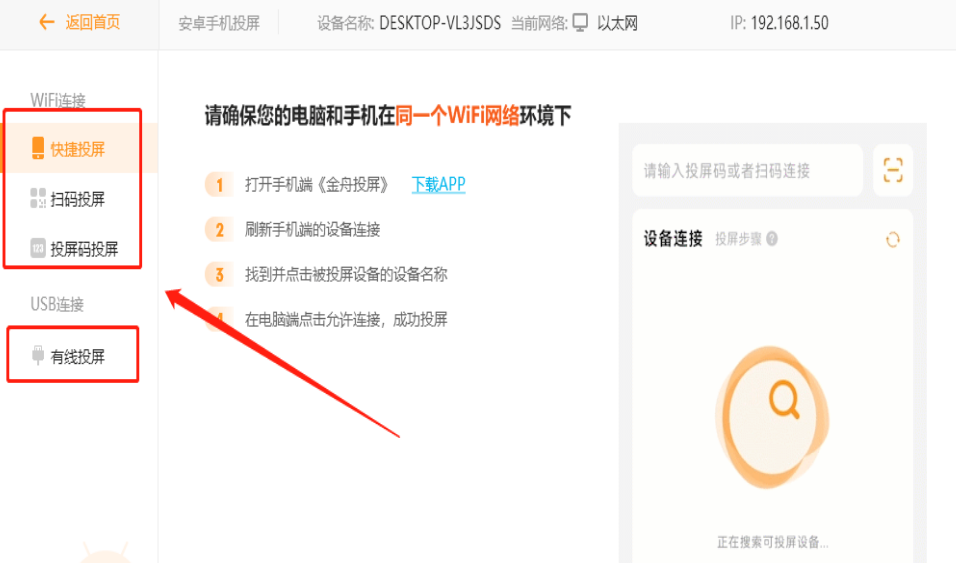
3. ที่นี่เราใช้วิธี screencasting วิธีใดวิธีหนึ่งเป็นตัวอย่าง หลังจากเลือกแล้ว คุณสามารถดูการดำเนินการต่อไปบนโทรศัพท์ได้ในคำแนะนำภาพเคลื่อนไหวทางด้านขวา เพียงเปิดแอป screencasting บนโทรศัพท์ของคุณแล้วทำตามคำแนะนำแล้วคุณจะสบายดี
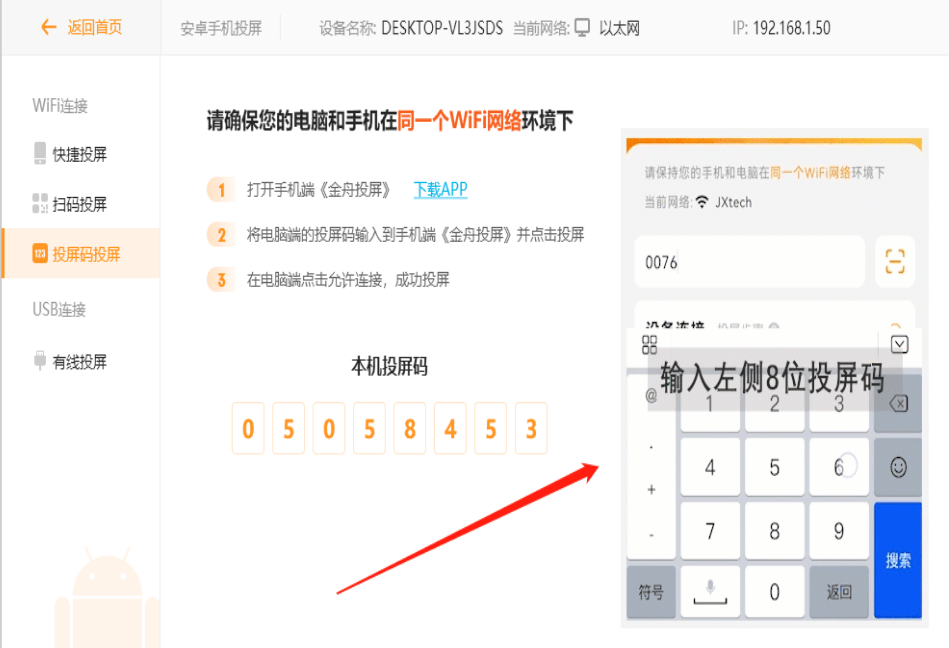
4. หลังจากการเชื่อมต่อสำเร็จ ทั้งโทรศัพท์มือถือและคอมพิวเตอร์จะต้องยืนยันการเชื่อมต่อ

5. ตามที่แสดงในภาพ หน้าจอโทรศัพท์มือถือได้รับการฉายไปยังคอมพิวเตอร์เรียบร้อยแล้ว นอกเหนือจากการทำงานบนโทรศัพท์มือถือแล้ว ยังมีส่วนประกอบเล็กๆ ทางด้านขวาของซอฟต์แวร์ที่สามารถใช้ได้อีกด้วย ตัวอย่างเช่น ใช้ "เต็มหน้าจอ" เพื่อเล่นวิดีโอ และ "หมุน" ใช้เพื่อดูตัวอย่างรูปภาพ

6. สะดวกมากในการเล่นวิดีโอและไฟล์เสียง ดูตัวอย่างรูปภาพ และเรียกดูบทความ WeChat บนโทรศัพท์มือถือของคุณ หน้าจอทั้งหมดจะแสดงบนหน้าจอขนาดใหญ่ และคุณภาพของภาพยังคงชัดเจน!

Source Code Network เว็บไซต์ ที่สามารถนำเสนอเนื้อหาคุณภาพสูง ตลอดจนบท ช่วยสอนซอฟต์แวร์ และข้อมูลจำนวนมหาศาล ช่วยให้คุณสามารถว่ายน้ำในสวรรค์ของเกม และนำประสบการณ์การอ่านที่ผ่อนคลายและสนุกสนานมาสู่คุณ!